Page 1
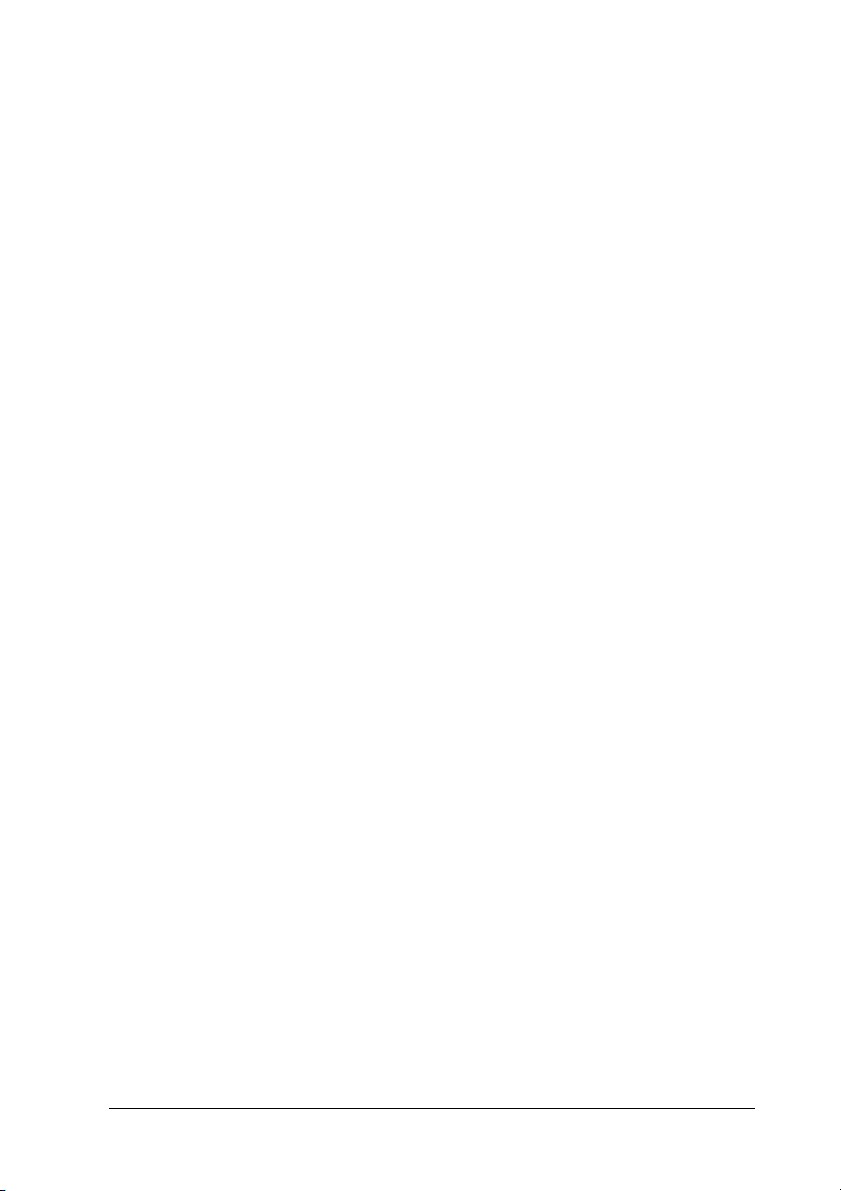
Här hittar du information
Installation
Den här handboken hjälper dig att installera och börja använda
din skrivare. Den innehåller information om hur du installerar
skrivaren och dess programvara.
Installation av fotoutskriftsprogrammet
Den här handboken innehåller information om hur du installerar
EPSON PhotoQuicker, EPSON PhotoStarter, EPSON
CardMonitor, EPSON PRINT Image Framer Tool och PIF
DESIGNER. Den behandlar också avinstallation och systemkrav.
Handbok för fristående funktioner
Den här handboken, som finns på CD-ROM-skivan, beskriver
direktutskrift, ger felsökningstips och innehåller information om
kundsupport.
Startbok
Den här handboken innehåller information om direktutskrift.
EPSON PhotoQuicker User’s Guide
Den här handboken, som medföljer EPSON Photo Quicker,
innehåller information om verktyget EPSON PhotoQuicker
och ger felsökningstips.
Användarhandbok
Denna användarhandbok finns med på CD-ROM-skivan och
innehåller detaljerad information om hur man skriver ut med
en dator, underhåll och problemlösning.
1
Page 2
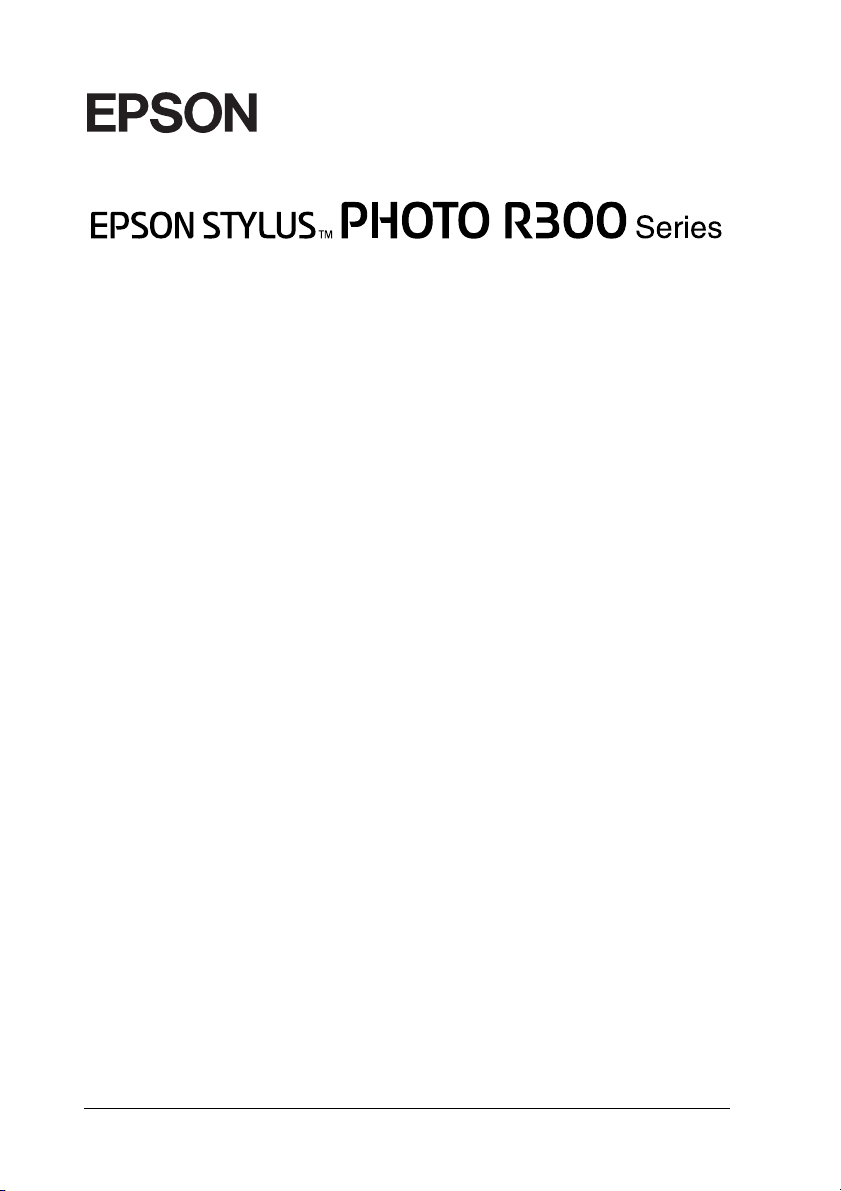
®
Color Inkjet Printer
Med ensamrät t. Inga delar av den här p ublikationen får re produceras, spar as i ett inhämtni ngssystem
eller vidarebefordras på något sätt, varken elektroniskt, mekaniskt, via kopiering, inspelning eller på
något annat sätt utan föregående skriftligt tillstånd från Seiko Epson Corporation. Informationen i
publikationen är enbart avsedd för användning med den här Epson-skrivaren. Epson är inte
ansvariga för informationen om den används till någon annan skrivare.
Varken Seiko Epson Corporation eller deras dotterbolag är ansvariga inför köparen av
produkten eller inför tredje part för skador, förluster, kostnader eller utgifter som uppstår
på grund av produkten eller tredje part som resultat av olycka, felaktig användning eller
missbruk av produkten, otillåtna ändringar eller reparationer av produkten eller (exklusive
USA) underlåtenhet att strikt följa Seiko Epson Corporations handhavande- och
underhållsinstruktioner.
Seiko Epson Corporation är inte ansvarigt för skador eller problem som uppstår vid användning
av några tillbehör eller förbrukningsartiklar andra än dem som har utformats som
original-Epson-produkter eller godkända Epson-produkter av Seiko Epson Corporation.
Seiko Epson Corporation är inte ansvarigt för skador som uppstår av elektromagnetisk
störning som kan förekomma vid användning av gränssnittskablar andra än dem som har
utformats som godkända Epson-produkter av Seiko Epson Corporation.
®
EPSON
Epson Corporation.
är ett registrerat varumärke och EPSON Stylus™ är ett varumärke som tillhör Se iko
Copyright 2001 Seiko Epson Corporation. Med ensamrätt PRINT Image Matching™ är ett
varumärke som tillhör Seiko Epson Corporation. PRINT Image Matching-logotypen är ett
varumärke som tillhör Seiko Epson Corporation.
Copyright 2002 Seiko Epson Corporation. Med ensamrätt USB DIRECT-PRINT™ är ett
varumärke som tillhör Seiko Epson Corporation. USB DIRECT-PRINT-logotypen är ett
varumärke som tillhör Seiko Epson Corporation.
Ordmärket och logotyperna Bluetooth ägs av Bluetooth SIG, Inc. och allt användande av
dessa av Seiko Epson Corporation sker på licens.
Microsoft
Apple
®
och Windows® är registrerade varumärken som tillhör Microsoft Corporation.
®
och Macintosh® är registrerade varumärken som tillhör Apple Computer, Inc.
2
Page 3
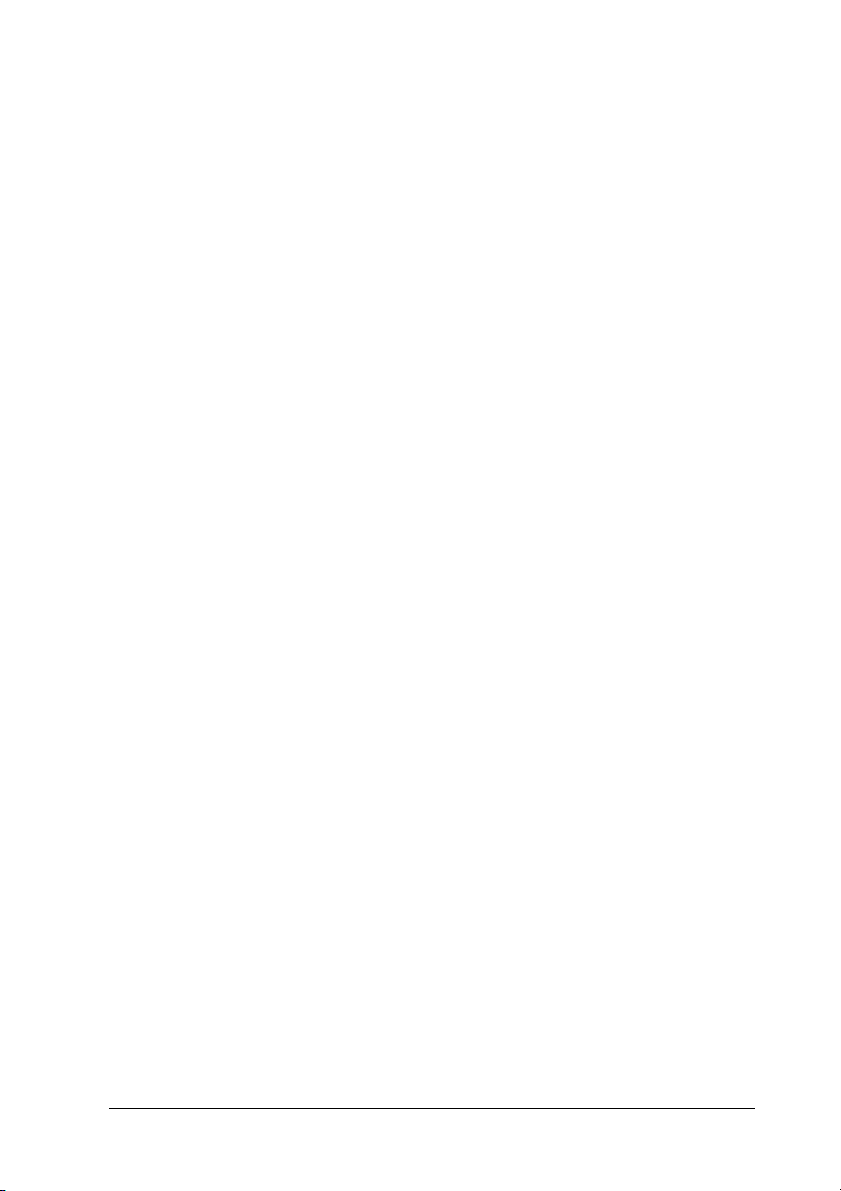
Vissa fotodata som är lagra de i cd-skivan med skrivarprogrammet har li censerats från Design
Exchange Co., Ltd. Copyright © 2000 Design Exchange Co., Ltd. Med ensamrätt.
DPOF™ är ett varumärke som tillhör CANON INC., Eastman Kodak Company, Fuji Photo
Film Co., Ltd. och Matsushita Electric Industrial Co., Ltd.
®
Zip
är ett registrerat varumärke som tillhör Iomega Corporation.
SD™ är ett varumärke.
Memory Stick och Memory Stick PRO är varumärken som tillhör Sony Corporation.
xD-Picture Card™ är ett varumärke som tillhör Fuji Photo Film Co.,Ltd.
General Notice: Andra produktnamn som förekommer är enbart avsedda som identifikation och kan vara
varumärken som tillhör respektive ägare. Epson frånsäger sig alla rättigheter till dessa varumärken.
Copyright © 2003, Seiko Epson Corporation, Nagano, Japan.
3
Page 4
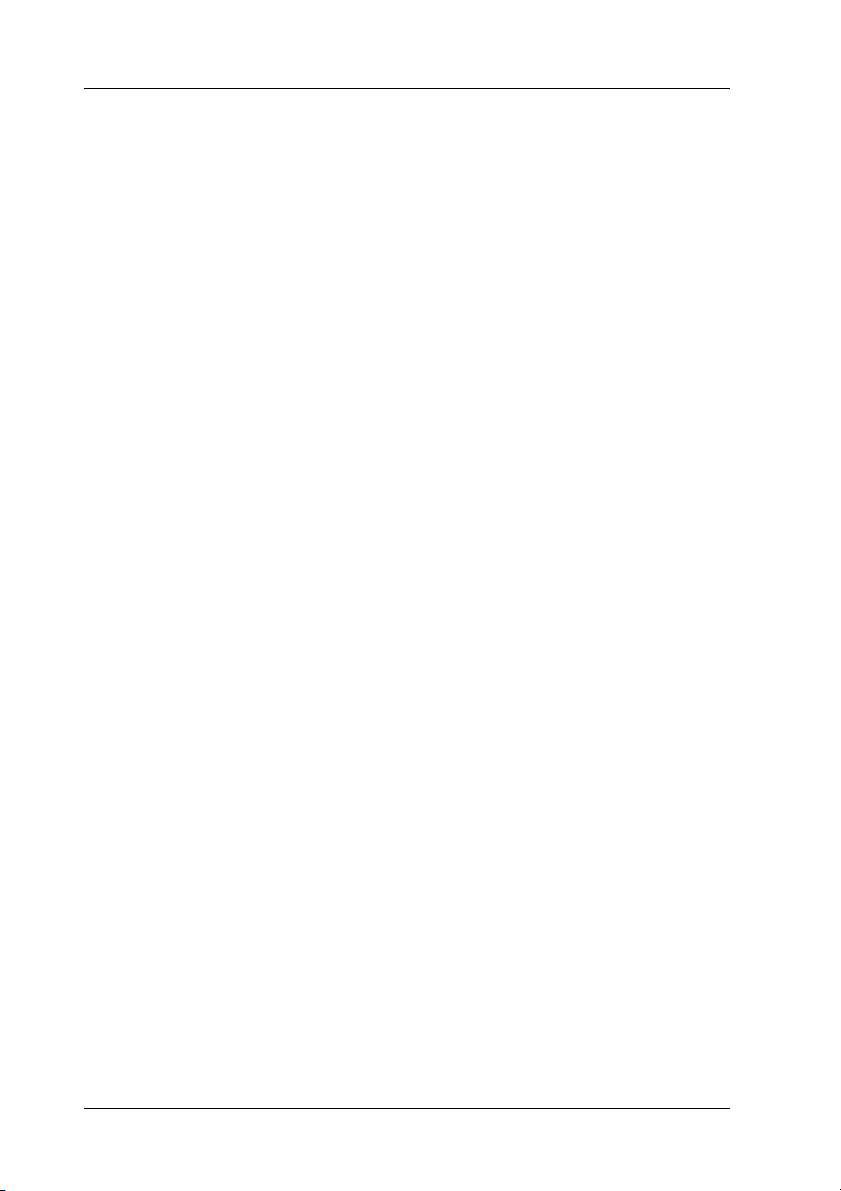
Innehåll
Säkerhetsinformation . . . . . . . . . . . . . . . . . . . . . . . . . . 5
Viktig säkerhetsinformation . . . . . . . . . . . . . . . . . . . . . . . . . . . . . . . . 5
Varningar, anmärkningar och annan viktig information. . . . . . . . 11
Skrivarens delar och kontrollpanelens funktioner . . 12
Skrivarens delar . . . . . . . . . . . . . . . . . . . . . . . . . . . . . . . . . . . . . . . . . . 12
Kontrollpanel . . . . . . . . . . . . . . . . . . . . . . . . . . . . . . . . . . . . . . . . . . . . 15
Grunder för direktutskrift . . . . . . . . . . . . . . . . . . . . . . .18
Introduktion . . . . . . . . . . . . . . . . . . . . . . . . . . . . . . . . . . . . . . . . . . . . . 18
Mata in enskilda ark. . . . . . . . . . . . . . . . . . . . . . . . . . . . . . . . . . . . . . . 18
Sätta i minneskort. . . . . . . . . . . . . . . . . . . . . . . . . . . . . . . . . . . . . . . . . 20
Grundläggande utskrift . . . . . . . . . . . . . . . . . . . . . . . . . . . . . . . . . . . 23
Skriva ut på CD/DVD. . . . . . . . . . . . . . . . . . . . . . . . . . . . . . . . . . . . . 29
Avbryta utskrift med kontrollpanelen . . . . . . . . . . . . . . . . . . . . . . . 37
Mata ut minneskort . . . . . . . . . . . . . . . . . . . . . . . . . . . . . . . . . . . . . . . 37
Byta bläckpatroner . . . . . . . . . . . . . . . . . . . . . . . . . . . 38
Kontrollera bläckmängden . . . . . . . . . . . . . . . . . . . . . . . . . . . . . . . . . 38
Byta bläckpatron. . . . . . . . . . . . . . . . . . . . . . . . . . . . . . . . . . . . . . . . . . 39
4
Page 5
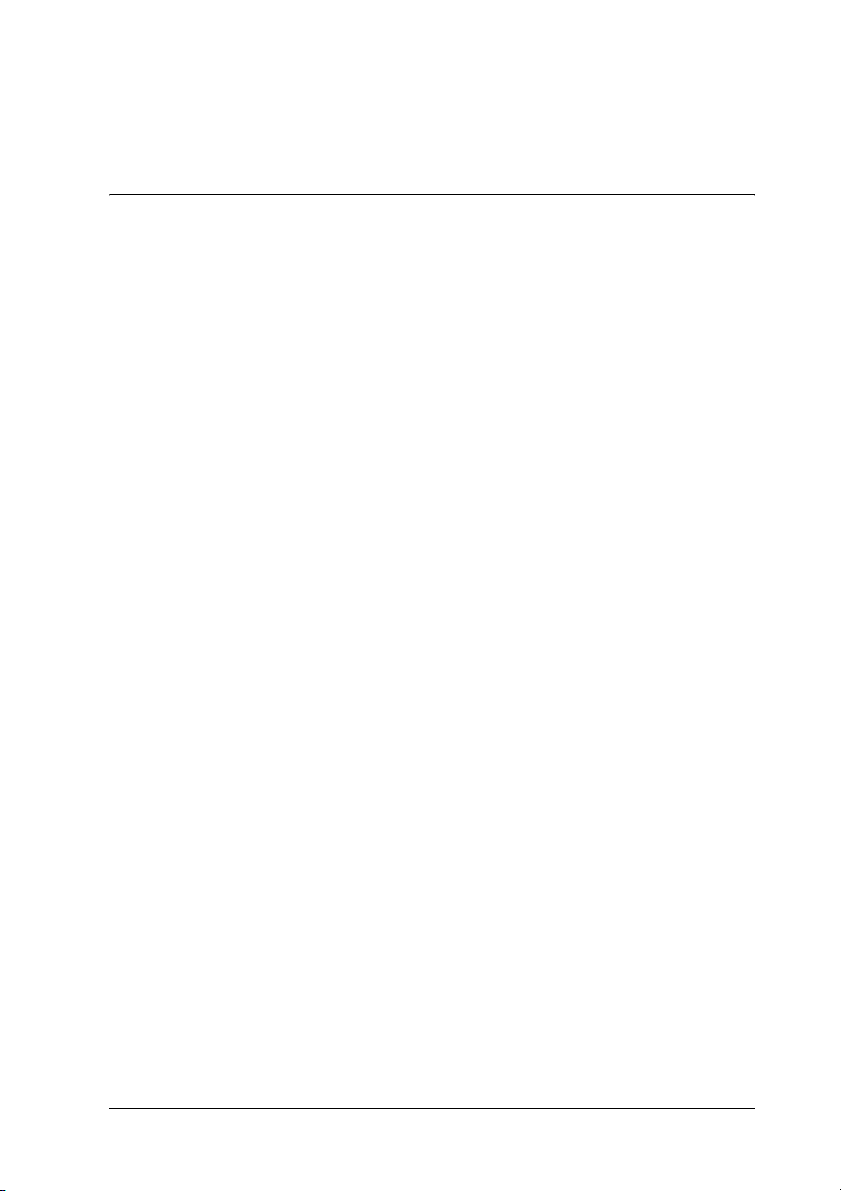
Säkerhetsinformation
Viktig säkerhetsinformation
Läs alla instruktioner i det här avsnittet innan du använder
skrivaren. Följ även alla varningar och instruktioner på skrivaren.
När du konfigurerar skrivaren
Tänk på följande när du konfigurerar skrivaren:
❏ Blockera inte eller täck över skrivarens ventilationshål
och andra öppningar.
❏ Använd endast den typ av strömkälla som anges på
skrivarens etikett.
❏ Använd endast den nätsladd som medföljer produkten. Om
du använder en annan strömsladd kan det leda till brand eller
elstötar.
❏ Produktens nätsladd ska bara användas till den här
produkten. Om du använder den till en annan produkt
kan det leda till brand eller elstötar.
❏ Kontrollera att nätsladden följer den lokala
säkerhetsstandarden.
❏ Använd inte uttag i samma krets som fotokopiatorer
och ventilationssystem som regelbundet slås på och av.
❏ Undvik uttag som styrs av knappar på väggen eller
automatiska timers.
❏ Håll hela datorsystemet borta från potentiella källor till
elektromagnetisk störning, exempelvis högtalare eller
basenheter till sladdlösa telefoner.
5
Page 6
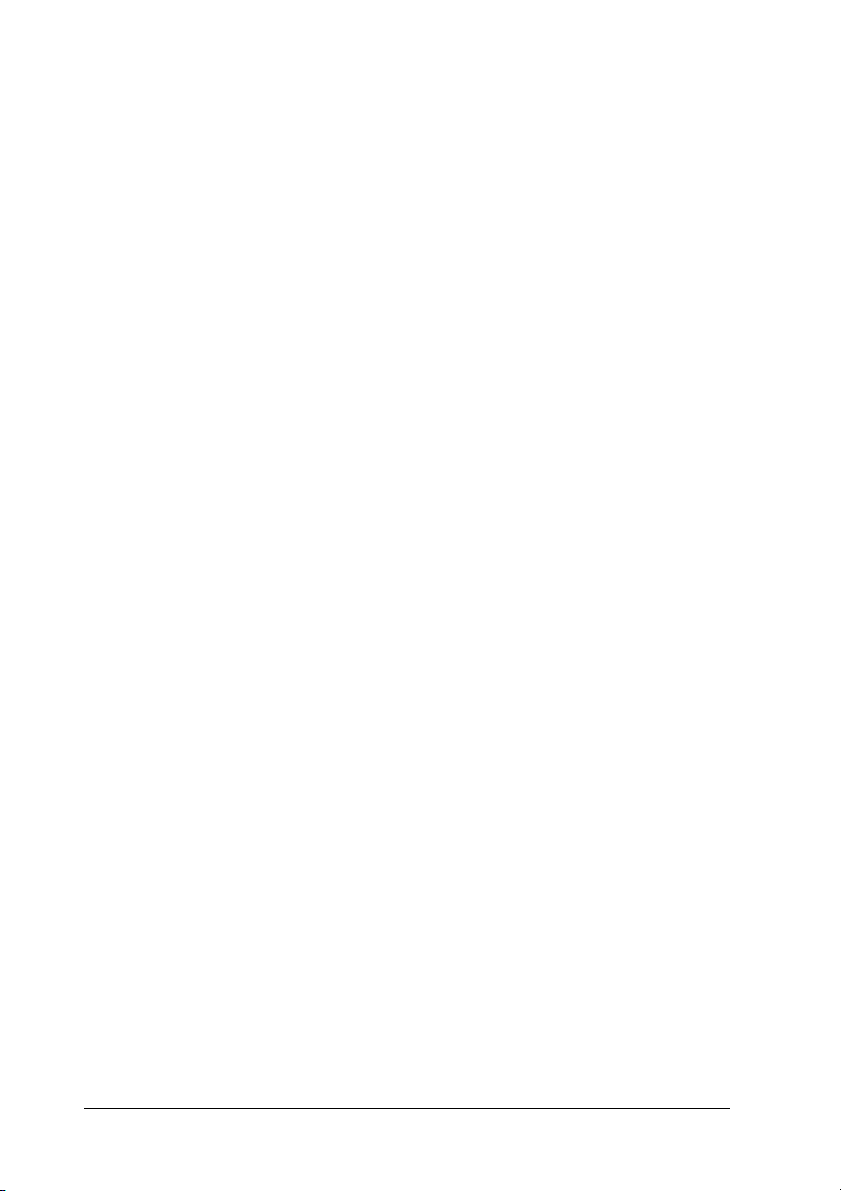
❏ Använd inte en skadad eller nött strömsladd.
❏ Om du använder en förlängningssladd med skrivaren måste
du kontrollera att den totala märkströmmen för enheterna
som är kopplade till förlängningssladden inte överstiger
sladdens märkström. Se också till att den totala
märkströmmen för alla enheter som är anslutna till
vägguttaget inte överstiger vägguttagets säkring.
❏ Försök inte själv utföra service på skrivaren.
❏ Dra ut skrivarens strömsladd och låt kvalificerad
servicepersonal handskas med skrivaren under följande
förhållanden:
Strömsladden eller strömkontakten skadats, vätska har
runnit in i skrivaren, skrivaren har tappats eller höljet är
skadat, skrivaren fungerar inte normalt eller uppför sig
konstigt.
❏ Om du tänker använda skrivaren i Tyskland måste
byggnadsinstallationen skyddas av en 10 eller 16 amperes
kretsbrytare för att ge tillräckligt skydd mot kortslutning och
överbelastning för den här skrivaren.
När du väljer en plats för skrivaren
Tänk på följande när du väljer en plats för skrivaren:
❏ Placera skrivaren på en plan, stabil yta som sträcker sig
utanför skrivarens bottenplatta i alla riktningar. Om du
placerar skrivaren vid väggen bör du lämna ett mellanrum
på minst 10 cm mellan skrivarens baksida och väggen.
Skrivaren fungerar inte på rätt sätt om den lutas.
❏ När skrivaren förvaras eller transporteras ska den inte luta,
stå på sidan eller vändas upp och ner. Om så sker kan bläck
läcka från patronerna.
6
Page 7
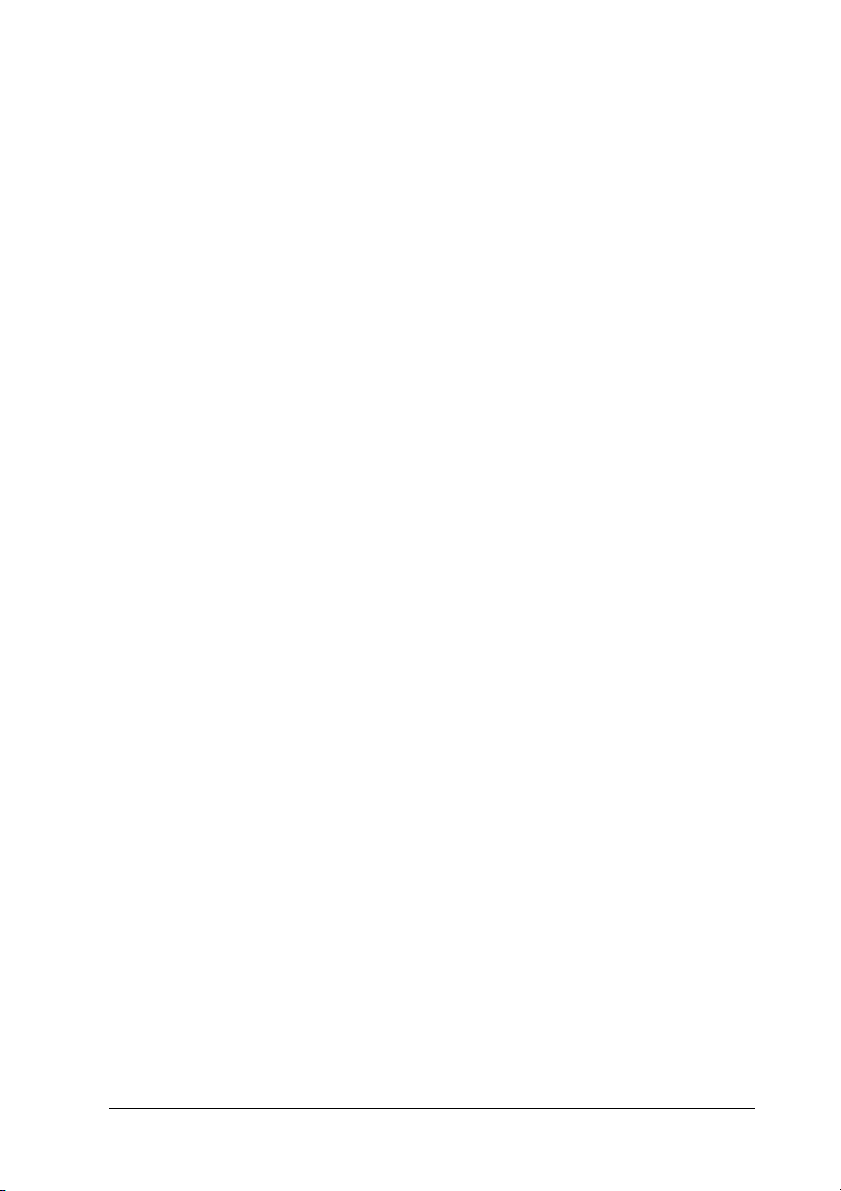
❏ Lämna tillräckligt med utrymme framför skrivaren så att
papperet kan matas ut helt och hållet.
❏ Undvik platser där temperaturen kan ändras snabbt samt
fuktiga miljöer. Utsätt inte skrivaren för direkt solljus, starkt
ljus eller värmekällor.
❏ Utsätt inte skrivaren för damm, stötar och vibrationer.
❏ Lämna tillräckligt med utrymme runt skrivaren för god
ventilation.
❏ Placera skrivaren i närheten av ett vägguttag där kontakten
lätt kan dras ut.
När du använder skrivaren
Tänk på följande när du använder skrivaren:
❏ För inte in några föremål i öppningarna på skrivaren.
❏ Spill inte vätska på skrivaren.
❏ Stoppa inte in händerna inuti skrivaren eller vidrör
bläckpatronerna när utskrift pågår.
❏ Flytta inte skrivarhuvudet för hand, det kan skada skrivaren.
❏ Stäng alltid av skrivaren med hjälp av strömbrytaren P. När
du trycker på strömbrytaren slocknar LCD-panelen. Dra inte
ur sladden till skrivaren eller stäng av strömmen till uttaget
förrän LCD-panelen slocknat.
❏ Innan du transporterar skrivaren bör du kontrollera att
skrivarhuvudet är i ursprungsläget (längst åt höger) och
att bläckpatronerna sitter som de ska.
7
Page 8
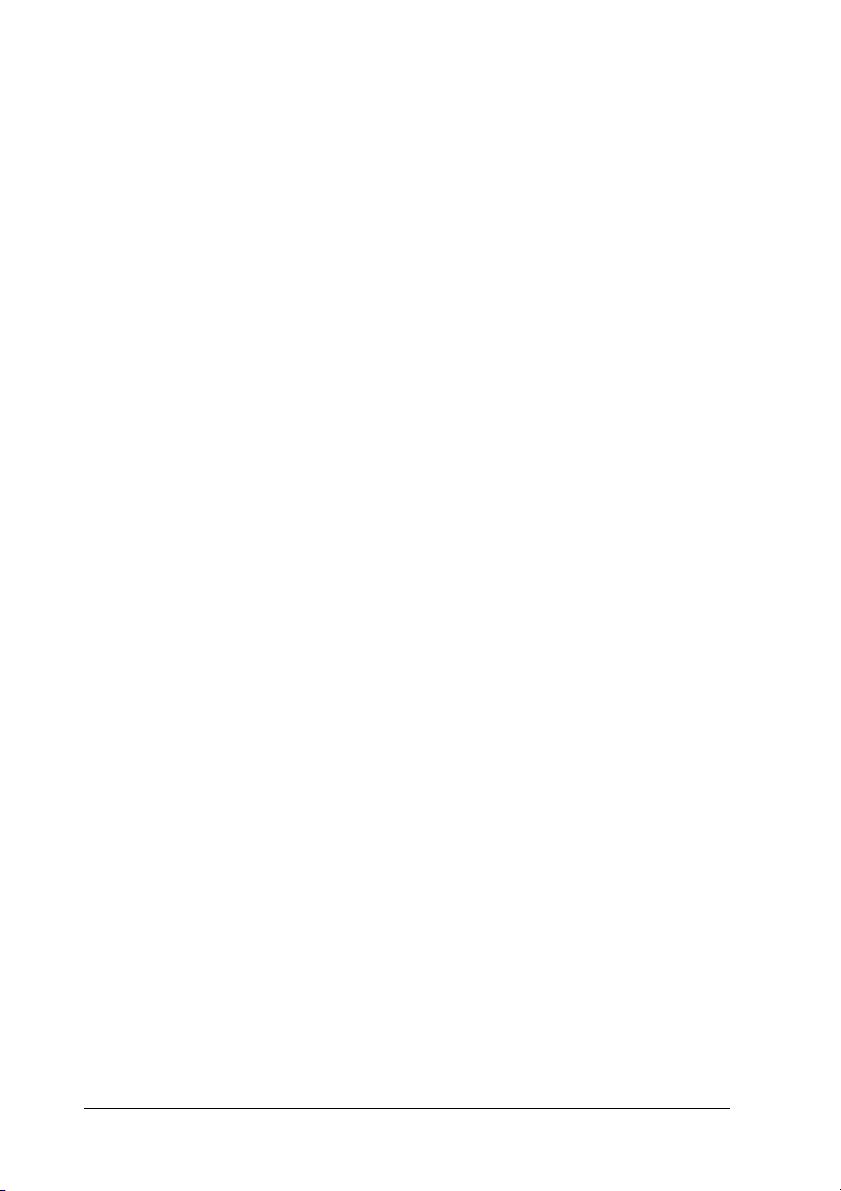
❏ Låt bläckpatronerna sitta kvar. Om du tar bort bläckpatronerna
kan skrivarhuvudet torka, vilket gör att det inte går att skriva
ut med skrivaren.
När du använder minneskort
❏ Ta inte ut minneskortet eller stäng av skrivaren medan datorn
kommunicerar med minneskortet (när minneskortlamporna
blinkar).
❏ Hur man använder minneskorten beror på korttypen.
I dokumentationen som medföljer minneskortet finns
mer information.
❏ Använd endast minneskort som är kompatibla med
skrivaren. Se avsnittet Sätta i minneskort.
När du använder LCD-panelen eller tillbehöret
Preview Monitor (Förhandsgranskningsskärm)
❏ LCD-panelen och tillbehöret Preview Monitor (Förhands-
granskningsskärm) kan innehålla några små ljusa eller mörka
fläckar. Detta är normalt och innebär inte att LCD-skärmen
är skadad på något sätt.
❏ Använd bara en torr, mjuk trasa för att rengöra LCD-panelen
och tillbehöret Preview Monitor (Förhandsgranskningsskärm). Använd inte vätska eller kemikalier.
❏ Kontakta återförsäljaren om LCD-panelen på skrivarens kon-
trollpanel eller tillbehöret Preview Monitor (Förhandsgranskningsskärm) skadats. Om du får flytande kristallvätska på
händerna bör du genast tvätta dem noggrant med tvål och
vatten. Om du får flytande kristallvätska i ögonen måste du
genast spola ögonen med vatten. Om du känner obehag eller får
problem med synen efteråt bör du genast kontakta en läkare.
8
Page 9
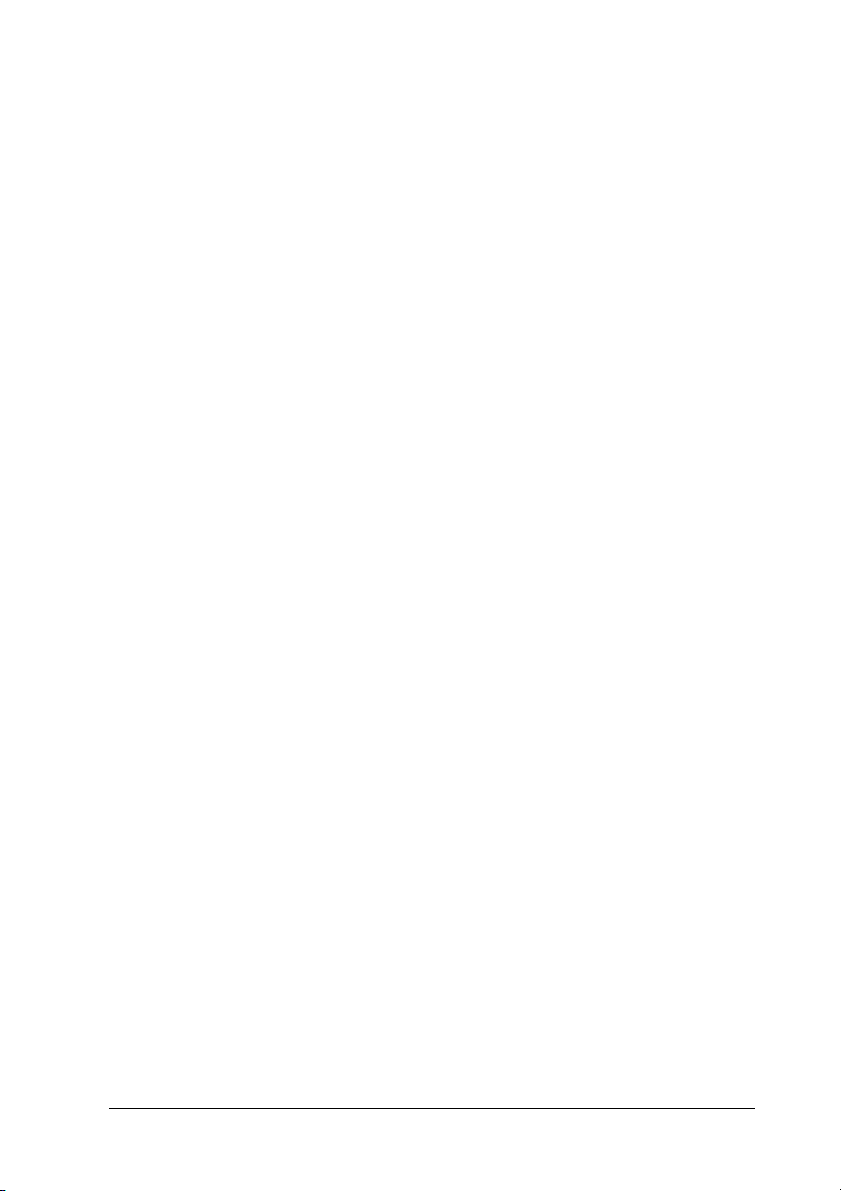
❏ Ta inte bort skyddet till Preview Monitor-kortplatsen
om du inte använder tillbehöret Preview Monitor
(Förhandsgranskningsskärm).
När du använder tilläggsadaptern för
Bluetooth-fotoskrivare
Se säkerhetsinformationen i dokumentationen till adaptern
för Bluetooth-fotoskrivaren.
När du handskas med bläckpatroner
Tänk på följande när du handskas med bläckpatronerna:
❏ Förvara bläckpatroner utom räckhåll för barn. Se till att barn
inte får i sig innehållet i patronerna eller på annat sätt
handskas med dem.
❏ Skaka inte bläckpatronen, det kan medföra läckage.
❏ Var försiktig när du handskas med bläckpatroner, eftersom
det kan finnas bläckrester på patronen. Om du får bläck på
huden bör du genast tvätta området med mycket vatten och
tvål. Om du får bläck i ögonen måste du genast spola ögonen
med vatten. Om du känner obehag eller får problem med
synen efteråt bör du genast kontakta en läkare.
❏ Ta inte bort eller riv sönder etiketten på bläckpatronen.
Bläckpatronen kan läcka.
❏ Installera bläckpatronen så snart du har tagit ut den ur
förpackningen. Om du låter en patron ligga utan förpackning
under lång tid kanske den inte kan användas.
❏ Använd inte en bläckpatron om datumet har gått ut. Det kan
orsaka försämrad utskriftskvalitet. Bäst resultat får du om du
gör slut på bläckpatronerna inom sex månader efter
installationen.
9
Page 10
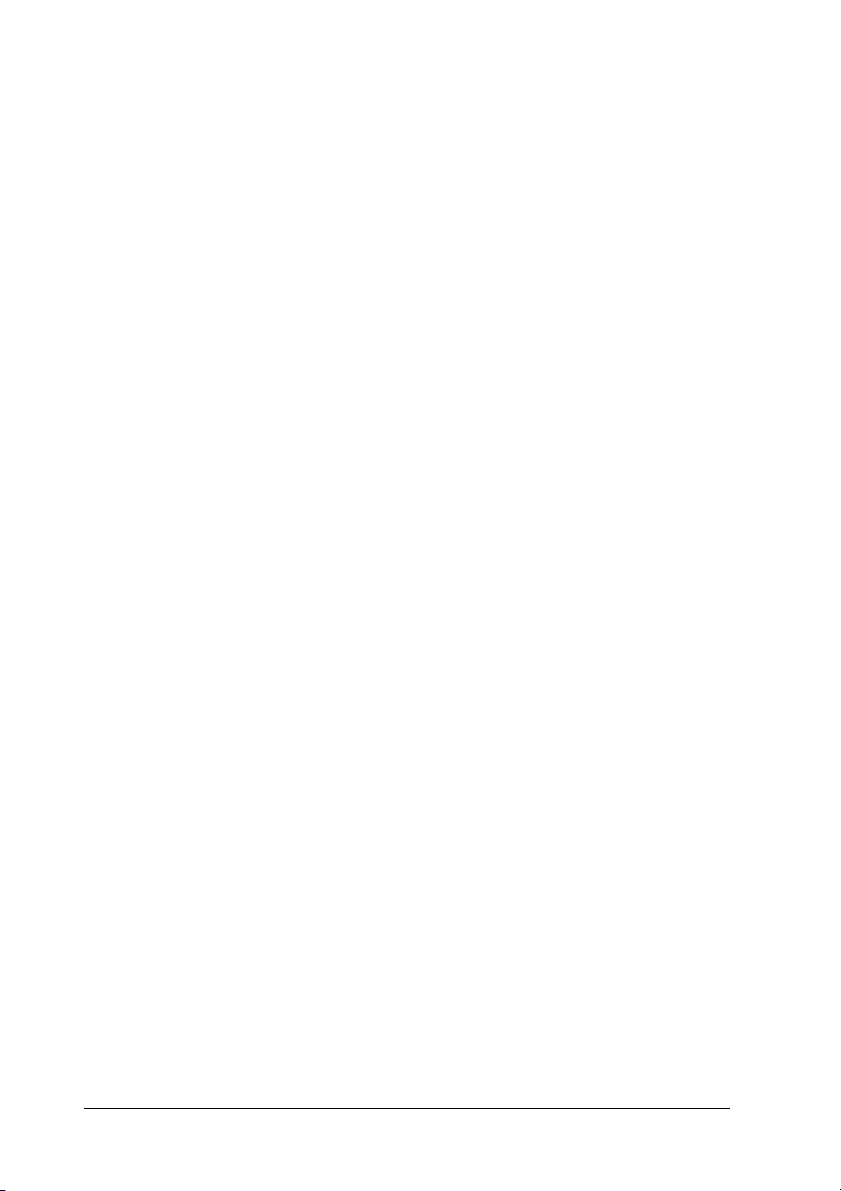
❏ Plocka inte isär patronen eller försök fylla på den. Det kan
skada skrivarhuvudet.
❏ Om du tar ut en bläckpatron från en kall förvaringsplats bör
du låta den ligga i rumstemperatur i minst tre timmar innan
du använder den.
❏ Förvara bläckpatroner på en mörk och sval plats.
❏ Ta inte i det gröna chipet bakpå bläckpatronen. Detta kan
medföra att det inte går att utföra vanliga åtgärder eller
utskrifter.
❏ Chipet på bläckpatronen innehåller innehåller diverse
information om bläckpatronen, t.ex. hur mycket bläck som
finns kvar, så att du kan byta patron i tid. Varje gång du sätter
i en patron används dock en del bläck, eftersom skrivaren
automatiskt utför en funktionskontroll.
❏ Om du tar ut en patron för att använda den senare, bör du
skydda det område där bläcket kommer ut från smuts och
damm och förvara den i samma miljö som skrivaren. En ventil
i bläckpatronen där bläcket kommer ut gör att du inte behöver
ett skydd eller lock, men bläcket kan ge fläckar på föremål
som kommer i kontakt med det här området på patronen.
Vidrör inte bläckpatronen där bläcket kommer ut eller det
omgivande området.
10
Page 11
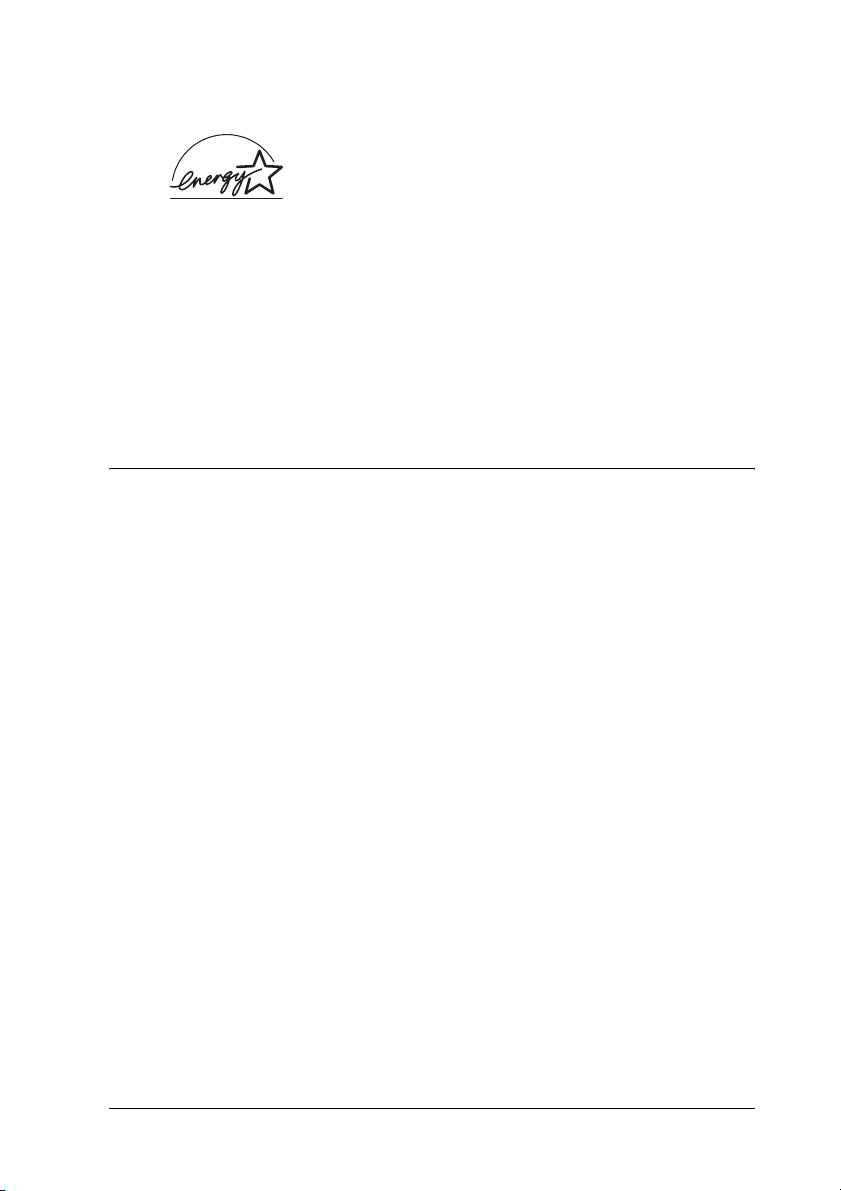
ENERGY STAR
®
, kompatibilitet
Som ENERGY STAR®-partner har Epson
fastslagit att den här produkten uppfyller
kraven i riktlinjerna för energibesparing
som
ENERGY STAR
®
har upprättat.
International
frivilligt kompanjonskap med dator- och kontorsutrustningsbranschen i syfte att främja lägre energiförbrukning på datorer,
skrivare, faxmaskiner, kopiatorer, skannrar och flerfunktionsenheter. Detta leder till minskad miljöförstöring. Deras standarder
och logotyper är lika i alla deltagande nationer.
ENERGY STAR
®
Office Equipment Program är ett
Varningar, anmärkningar och annan viktig
information
Varningar
måste följas för att du ska undvika kroppsskada.
w
Anmärkningar
måste iakttas för att utrustningen inte ska skadas.
c
Obs!
innehåller viktig information och praktiska tips om hur du använder
skrivaren.
11
Page 12
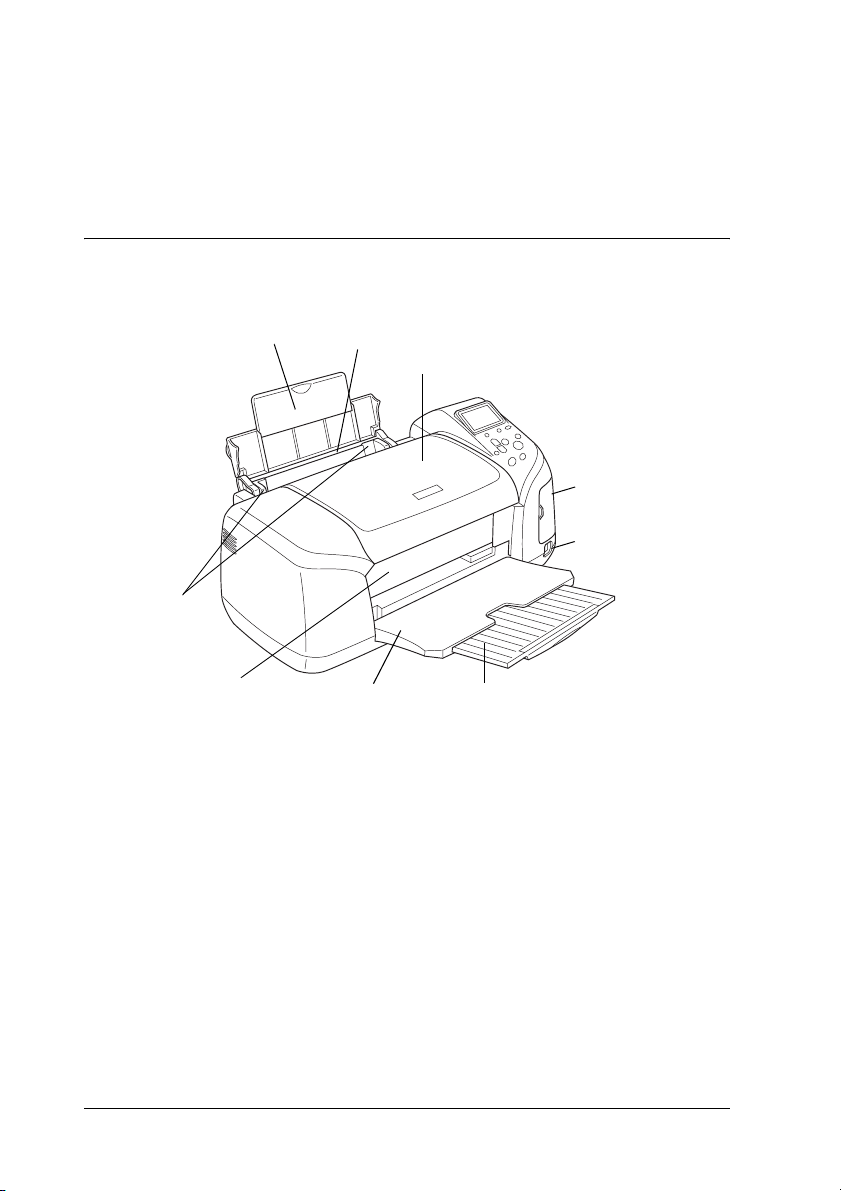
Skrivarens delar och funktionerna på kontrollpanelen
Skrivarens delar
kantguider
CD/DVD-guide
pappersstöd
arkmatare
skrivarhölje
utmatningsfack
lucka för
minneskortplats
USB-anslutning
för extern enhet
utmatningsbord
12
Page 13
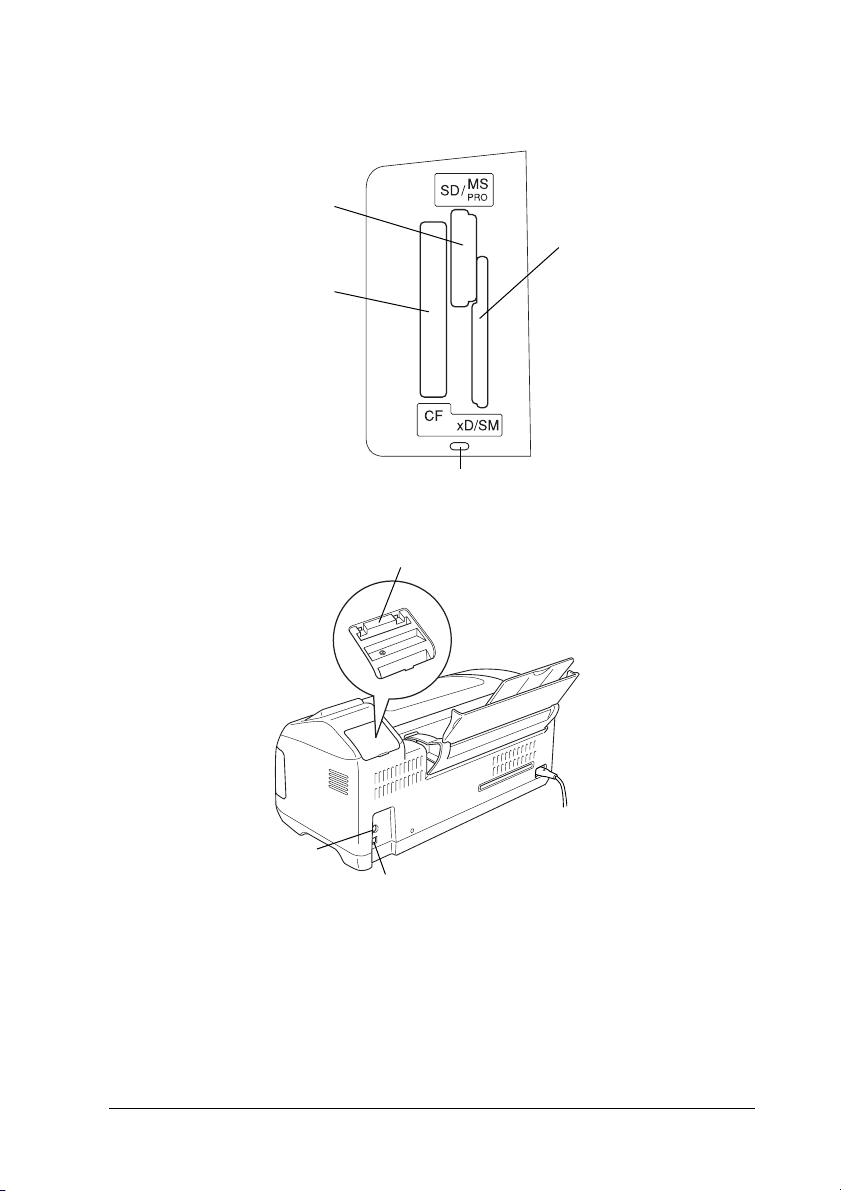
Minneskortplats (större bild)
Memory Stick/Memory Stick
PRO/SD/MultiMediaCard,
minneskortplats
CompactFlash Type II,
minneskortplats
uttag för förhandsgranskningsskärm
SmartMedia/xD-Picture
Card, minneskortplats
minneskortslampa
kabelanslutning för
förhandsgranskningsskärm
USB-anslutning för dator
13
Page 14
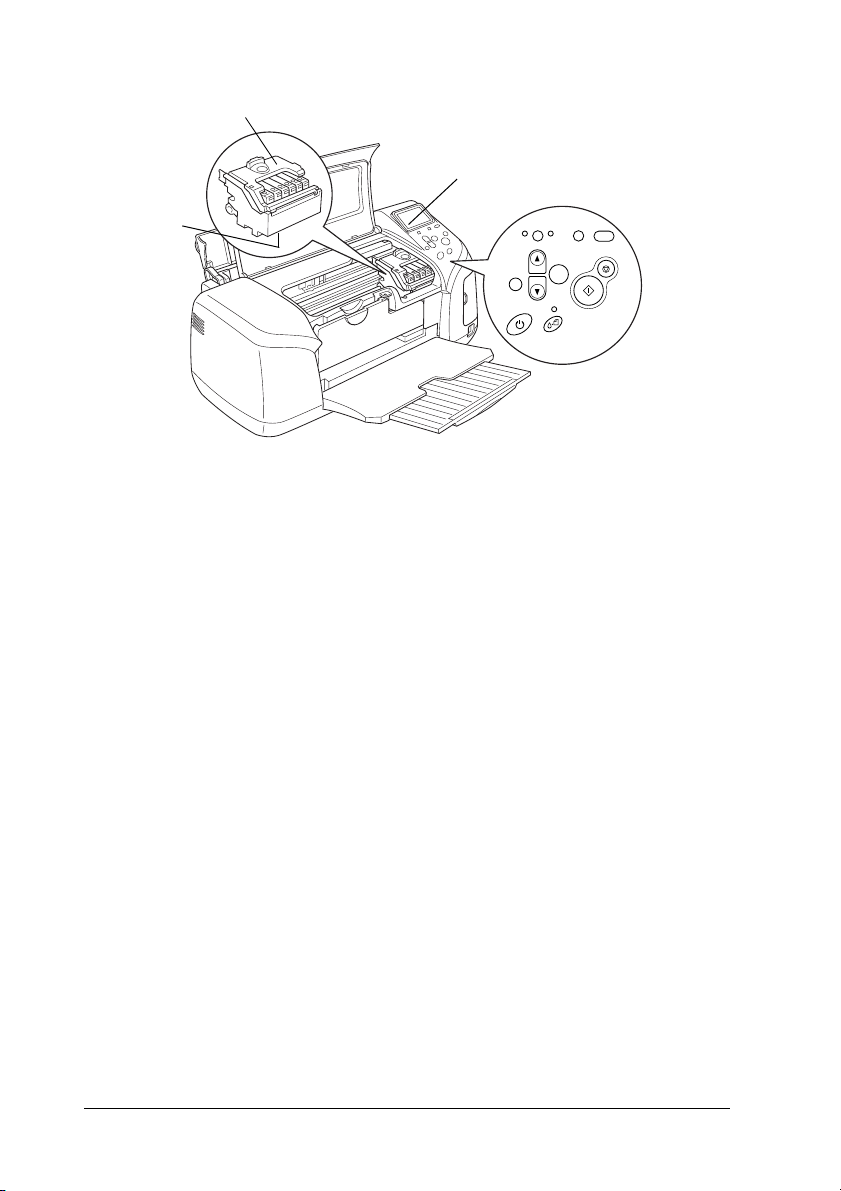
bläckpat
hölj
skrivhuvud
ron
e
LCD-panel
kontrollpanel
14
Page 15

Kontrollpanel
1
11
10
2
3
9
8
7
6
4
5
15
Page 16

Knappar
1. LCD-panel: Visar de objekt och inställningar du kan ändra
med knapparna på kontrollpanelen.
2. Direct Save (Spara direkt), knapp: Lagrar innehållet i
minneskortet i en extern lagringsenhet.
3. Custom (Anpassning): Lagrar de aktuella inställningarna på
LCD-panelen när de hålls ned mer än två sekunder. Laddar de
lagrade inställningarna när de trycks ned.
4. Stop (Stopp), knapp: Avbryter utskrifter eller inställningar
på LCD-panelen.
5. Print (Skriv ut): Startar utskriften med de inställningar som
valts på LCD-panelen med kontrollpanelens knappar.
6. Underhållsknapp: I tabellen nedan finns mer information.
7. Strömbrytare: I tabellen nedan finns mer information.
8. Back (Bakåt): Återgår till huvudmenyn på LCD-panelen.
9. Pilknappar upp/ned: Flyttar markören på LCD-panelen.
Ökar och minskar de tal som anges.
10. OK, knapp: Öppnar inställningsmenyn och väljer vad som
ska anges på LCD-panelen.
11. Basic/Advanced mode (Grundläggande/avancerat läge),
växlingsknapp: Växlar mellan grundläggande och avancerat läge.
Obs!
Kontrollpanelsknapparna används bara vid direktutskrift från ett
minneskort, med undantag för underhållsknappen, stoppknappen
och strömbrytaren.
16
Page 17

Knapp Funktion
P
ström
(
underhåll
Lampor
Lampa Beskrivning
Underhåll
(
Grundläggande
utskriftsläge
Med den slår du på och stänger av skrivaren.
Visar instruktioner för att lösa fel eller avhjälper följande fel:
Inget bläck
Ingen bläckpatron/annat onormalt
Inget papper (endast klippta ark)
Pappersstopp
Utmatning av flera sidor
Aktiverar verktyget för att byta bläckpatron.
Visar menyn för byte av bläckpatron när
( underhållslampan är släckt och knappen trycks
ner i avancerat läge. Om underhållsknappen trycks
ner i grundläggande läge händer ingenting.
Lyser eller blinkar när ett fel uppstår. På LCD-panelen visas
en beskrivning av felet.
Lyser när grundläggande utskriftsläge valts.
Avancerat
utskriftsläge
Minneskort Lyser när ett minneskort sätts in i kortplatsen.
Lyser när avancerat utskriftsläge valts.
Blinkar när skrivaren kommunicerar med minneskortet.
Anmärkning
Använd bara en minneskorttyp åt gången. Mata ut det
c
minneskort som sitter i innan ett annat minneskort sätts i.
17
Page 18

Grunder för direktutskrift
Introduktion
Det här avsnittet innehåller information om hur du skriver ut
direkt från ett minneskort genom att använda inställningarna
på LCD-panelen och inte använda en dator.
Obs!
❏ Innan du skriver ut stora jobb bör du skriva ut ett ark först för att
kontrollera kvaliteten.
❏ Vi rekommenderar att du kopplar bort USB-kabeln när du skriver
ut direkt från ett minneskort.
För utskrift från en dator dubbelklickar du på ikonen ESPR300
Reference Guide (ESPR300 Referensguide) på skrivbordet.
Mata in enskilda ark
Så här fyller du på papper i skrivaren.
1. Öppna pappersstödet och dra ut utmatningsbordet.
2. Sänk ned utmatningsfacket och dra ut utmatningsbordet.
3. Flytta sedan den vänstra kantguiden på så sätt att avståndet
mellan de två kantguiderna är något bredare än
pappersbredden.
4. Bläddra igenom en bunt vanligt papper och slå sedan bunten
lätt mot en plan yta så att kanterna jämnas till.
18
Page 19

5. Lägg i papperen med utskriftssidan vänd uppåt. Se till att
de ligger an mot den högra kanten och låt dem glida ner i
arkmataren. För sedan den vänstra guiden mot pappersbuntens
vänstra sida. Se till att pappersbunten ligger under flikarna
på kantguiderna.
Obs!
❏ Lämna tillräckligt med utrymme framför skrivaren så att papperet
kan matas ut helt och hållet.
❏ Mata alltid in papperet med kortsidan först.
❏ Kontrollera att pappret inte ligger ovanför det trekantiga märket
på kantguiden.
❏ Kontrollera att CD/DVD-facket inte sitter i skrivaren och att
CD/DVD-guiden är uppfälld.
Medietyp Laddningskapacitet
EPSON Photo Paper Upp till 20 ark.
EPSON Matte Paper-Heavyweight Upp till 20 ark.
EPSON Premium Glossy Photo Paper Upp till 20 ark.
EPSON Premium Semigloss Photo Paper Upp till 20 ark.
EPSON ColorLife Photo Paper Upp till 20 ark.
EPSON Iron-On Cool Peel Transfer Paper Ett ark i taget.
19
Page 20

Sätta i minneskort
Flyttbara lagringsmedia
Digitala fotografier lagras antingen i den digitala kamerans
inbyggda minne eller i flyttbara lagringsmedia som kallas
minneskort. Minneskort kan sättas in i och tas ut ur kameran.
De olika typer av lagringsmedia som kan användas med den
här skrivaren visas nedan.
Flyttbara lagringsmedia
CompactFlash MagicGate Memory Stick
Memory Stick Memory Stick PRO
Memory Stick Duo (måste
användas med Memory Stick
Adapter)
MultiMediaCard SD Card
SmartMedia miniSD-kort (måste användas med
xD-Picture-kort
Anmärkning
Hur man använder minneskorten beror på korttypen.
c
I dokumentationen som medföljer minneskortet finns
mer information.
Obs!
I avsnittet "Minneskortens dataformat" på sidan 21 finns specifikationer
för de minneskort som kan användas med skrivaren.
Microdrive
SD-adapter)
20
Page 21

Minneskortens dataformat
Du kan använda bildfiler som uppfyller följande krav:
Digitalkamera DCF-kompatibel (version 1.0)
*1
Filformat Bildfiler i JPEG-format*2 tagna med
en DCF-kompatibel (version 1.0)
digitalkamera
Bildstorlek 120 till 4600 bildpunkter lodrätt, 120 till
4600 bildpunkter vågrätt
Antal filer Upp till 999
*1
:DCF betyder "Design rule for Camera File system" (designregler för
kamerafilsystem), en standard satt av den japanska branschföreningen
Japan Electronics and Information Technology Industries Association (JEITA).
*2
:Stöder Exif version 2.1/2.2.
Obs!
Filnamn med dubbelbyte-tecken kan inte användas vid utskrift direkt
från ett minneskort.
21
Page 22

Sätta i minneskort
Slå på skrivaren, öppna luckan för minneskortsfacket och sätt i
minneskortet så som visas i bilden. När minneskortet är rätt isatt
lyser minneskortslampan.
CompactFlash/
Microdrive
Memory Stick/
Memory Stick PRO/
MagicGate Memory
Stick/
Memory Stick Duo/
MultiMediaCard/
SD Card/
miniSD-kort
SmartMedia/
xD-Picture-kort
22
Page 23

Anmärkning
❏ Minneskort ska sättas i med ovansidan åt höger, som bilden
c
visar.
❏ Om ett minneskort sätts i på annat sätt än de som visas här,
kan skrivaren och/eller minneskortet skadas.
❏ Använd bara en minneskorttyp åt gången. Mata ut det
minneskort som sitter i innan en annan sorts minneskort
sätts i.
❏ Stäng minneskortsluckan när minneskortet är i drift,
så skyddas det mot statisk elektricitet. Om du rör vid ett
minneskort när det sitter i skrivaren kan skrivaren skadas.
❏ Innan du sätter i Memory Stick Duo eller miniSD-kort måste
du ansluta adaptern som levererades tillsammans med
respektive produkt.
Grundläggande utskrift
Skrivaren har två utskriftslägen, grundläggande och avancerat
läge. I grundläggande läge är det enkelt att välja foton, skriva ut
eller kopiera. I avancerat läge kan du göra olika inställningar.
Obs!
När Basic Mode (Grundläggande läge) valts, anges Paper
Type (Papperstyp), Paper Size (Pappersstorlek) och Layout
automatiskt till Premium Glossy Photo Paper, 10 × 15 cm och
Borderless (Utan kant) eller index.
Skriva ut index
Du kan skriva ut en eller flera kopior av ett index med alla
fotografier som finns på det minneskort som sitter i. Ett index är
till god hjälp när du ska välja vilka foton som ska skrivas ut.
23
Page 24

1. Kontrollera att Basic Mode (Grundläggande läge) har valts.
Obs!
När Advanced Mode (Avancerat läge) valts, trycker
du på knappen för växling mellan Basic/Advanced mode
(Grundläggande/avancerat läge) och sedan på OK om
du vill växla till Basic Mode (Grundläggande läge).
2. Kontrollera att Select Photo (Välj foto) är markerat
och öppna sedan menyn genom att trycka på OK.
3. Tryck på u för att välja Index och tryck därefter på knappen OK.
4. Kontrollera att 1 each (En av varje) har angetts som
inställning för antalet kopior.
5. Tryck på Print (Skriv ut) för att skriva ut indexet.
24
Page 25

Skriva ut enstaka foton
Exemplet här är att skriva ut ett enstaka foto på 10 × 15 cm-
storlek för Premium Glossy Photo Paper utan kanter och
med normal utskriftskvalitet.
Index Photo Number (fotonummer)
1. I indexet letar du rätt på numret på det foto du vill skriva ut.
Numret står under fotot.
2. Tryck på u eller d för att välja Select Photo (Välj foto)
och tryck därefter på knappen OK.
3. Tryck på u eller d för att ange numret på det foto du har valt i
Index och tryck därefter på knappen OK.
25
Page 26

4. Välj Copies (Antal kopior), tryck på knappen OK så att
räknaren för antal kopior öppnas, välj det antal du vill skriva
ut och tryck på OK.
5. Tryck på Print (Skriv ut) för att skriva ut fotot.
Skriva ut alla fotografier på minneskortet
All (Alla): Skriver ut alla fotografier på minneskortet.
1. Välj All (Alla) som Select Photo (Välj foto).
2. Välj Copies (Antal kopior), tryck på knappen OK så att
räknaren för antal kopior öppnas, välj det antal du vill skriva
ut och tryck på OK.
Skriva ut flera, valda fotografier
Individual (Enstaka): Skriver ut valda fotografier på minneskortet.
1. Välj Individual (Enstaka) som Select Photo (Välj foto).
26
Page 27

2. Tryck på u eller d för att välja det fotonummer du vill skriva
ut och tryck därefter på knappen OK.
3. Tryck på u eller d för att välja det antal kopior du vill skriva
ut och tryck därefter på knappen OK. Du kan välja upp till
10 kopior.
4. Upprepa stegen 2 till och med 3 om du vill registrera andra
foton.
Obs!
Du återställer antalet kopior genom att välja fotot och trycka på OK.
Antalet kopior återställs till 0 och kryssrutan avmarkeras.
5. När du är klar med att välja foton trycker du på Back (Bakåt),
och bekräftar sedan valen genom att trycka på OK.
27
Page 28

6. När numren för alla de foton du vill skriva ut har registrerats
trycker du på Print (Skriv ut) för att skriva ut dem.
Skriv ut DPOF-data
Skrivaren följer version 1.10 av DPOF (Digital Print Order
Format). Med DPOF kan du ange fotonummer och antalet kopior
för foton i den digitala kameran innan du skriver ut. Om du vill
skapa DPOF-data måste du använda en digital kamera med stöd
för DPOF. Mer information om DPOF-inställningar finns i
dokumentationen till din digitala kamera.
1. Sätt i ett minneskort med DPOF-data. När minneskortet har
satts i anges värdet för Select Photo (Välj foto) till DPOF och
antalet kopior anges till det värde du angav på den digitala
kameran.
2. Tryck på knappen Print (Skriv ut) när du vill starta utskriften.
Skriva ut ett intervall av fotografier
Intervall: Skriver ut ett intervall av fotografier från minneskortet.
1. Välj Range (Intervall) som Select Photo (Välj foto).
28
Page 29

2. Tryck på u eller d för att välja numret på det första foto du
vill skriva ut From: (Från) och tryck därefter på knappen OK.
Välj sedan numret för det sista foto du vill skriva ut i To: (Till),
och tryck sedan på OK.
3. Tryck på Back (Bakåt) så att antalet kopior markeras, välj
antalet Copies (Kopior), och skriv sedan ut fotografierna
genom att trycka på Print (Skriv ut).
Print P.I.F. Index (skriva ut P.I.F.-index)
Genom att välja P.I.F. Index får du möjlighet att skriva ut en lista
med PRINT Image Framer-ramar, som finns lagrade på
minneskortet, när minneskortet är isatt i skrivaren.
1. Välj P.I.F. Index som Select Photo (Välj foto).
2. Kontrollera att 1 each (En av varje) har angetts som
inställning för antalet kopior.
3. Tryck på knappen Print (Skriv ut) när du vill starta utskriften.
Skriva ut på CD/DVD
Det här avsnittet innehåller information om hur du skriver ut
direkt på en CD/DVD genom att använda inställningarna på
LCD-panelen och inte använda en dator. Du får stegvisa
instruktioner om hur du sätter i ern CD/DVD i skrivaren, hur
du väljer layout och hur du justerar utskriftsinställningarna.
29
Page 30

För utskrift från en dator dubbelklickar du på ikonen
Referensguide på skrivbordet.
När du skriver ut på CD/DVD bör du komma ihåg följande.
Obs!
❏ Använd endast CD/DVD-skivor som uttryckligen lämpar sig för
utskrift, märkta med till exempel "Printable on the label surface"
eller "Printable with ink jet printers".
❏ Utskriftsytan är känslig direkt efter utskrift.
❏ Se till att CD- och DVD-skivor får torka helt innan de används.
❏ Låt inte CD/DVD-skivan med utskriften torka i direkt solljus.
❏ Fukt på utskriftsytan kan orsaka att färgen smetas ut.
❏ Om CD/DVD-facket eller den inre genomskinliga delen får bläck
på sig torkar du omedelbart bort det.
❏ Att skriva ut flera gånger på samma CD/DVD förbättrar inte
utskriftskvaliteten.
Rengöring av skrivaren före utskrift på CD/DVD
Före utskrift på CD/DVD måste rullen inuti skrivaren rengöras
genom att ett vanligt A4-papper matas in och matas ut. Detta
förhindrar att smuts på rullen fastnar på CD-/DVD-skivan.
Du behöver bara rengöra rullen en gång före utskrift av
CD-/DVD-skivor. Du behöver inte rengöra den före varje skiva.
1. Öppna pappersstödet och dra ut utmatningsbordet.
2. Sänk ned utmatningsfacket och dra ut utmatningsbordet.
30
Page 31

3. Kontrollera att skrivaren är påslagen.
4. Mata in ett ark A4-papper i arkmataren.
5. Tryck på ( underhållsknappen i avancerat läge och sedan
på d så att du markerar Paper Feed/Paper Eject
(Pappersmatning/pappersutmatning) och tryck sedan
på OK. Papperet matas fram.
6. Tryck på OK igen. Papperet matas ut.
7. Upprepa steg 4 till 6 flera gånger.
Förbereda för att skriva ut på CD/DVD
1. Öppna skrivarhöljet och sedan CD/DVD-guiden.
31
Page 32

2. Meddelandet "Switching to CD/DVD print mode" (växlar
till läget för utskrift av CD/DVD) visas när du öppnar
CD/DVD-guiden, och utskriftsinställningarna blir
automatiskt de som gäller för utskrift på CD/DVD.
Obs!
Ett fel inträffar om CD/DVD-guiden öppnas under utskrift eller
om ett papper matas in i arkmataren.
3. Sätt i minneskortet som innehåller de fotodata du vill skriva
ut i kortplatsen.
Välja layout
1. Kontrollera att Layout har valts i LCD-panelinställningarna
och tryck sedan på OK.
2. Tryck på d för att välja önskad layout och tryck sedan på OK.
Du kan välja följande layoutalternativ vid utskrift på CD/DVD.
Ett foto skrivs ut på CD-/DVD-skivan, centrerat på hålet mitt på
skivan.
Fyra foton skrivs ut på CD-/DVD-skivan, med ett foto per sektor.
12 foton skrivs ut på CD-/DVD-skivan, i en cirkel runt kanten på
skivan.
32
Page 33

Välja de foton som du vill skriva ut
1. Tryck på d för att välja Select Photo (Välj foto) och tryck sedan
på OK.
2. Tryck på d för att välja önskat foto och tryck sedan på OK.
Obs!
Den här skärmen visas när du har valt att skriva ut 4 eller 12 foton.
3. Tryck på u för att ange antalet kopior för varje foto,
om du valde att skriva ut 4 eller 12 foton
Obs!
❏ Du väljer mer än ett foto genom att upprepa instruktionerna i
steg 2 till steg 3 för att välja andra foton och hur många gånger
de ska skrivas ut.
❏ Det sammanlagda antalet bilder som skrivs ut visas längst ned
på LCD-panelen.
33
Page 34

❏ När du väljer foton för layouten med 4 eller 12 foton kan du välja
ett antal bilder som är mindre än summan. Områden som inte
används blir tomma. Om du anger fler bilder än vad som får plats
på en CD/DVD, kommer de extra bilderna att läggas till i en
layout för en extra CD/DVD, och skrivaren kommer att uppmana
dig att sätta i ännu en CD/DVD när den första är klar.
Sätta i CD/DVD
1. Placera CD-/DVD-skivan i CD/DVD-facket med etiketten upp.
2. Sätt i CD/DVD-facket i CD/DVD-guiden.
Obs!
❏ Justera pilen på CD/DVD-facket mot pilen på CD/DVD-guiden.
❏ Sätt i CD/DVD-facket så att det passerar under de små rullarna
på båda sidor om CD/DVD-öppningen.
3. Stäng skrivarhöljet.
4. Tryck på Back (Bakåt) så at du kommer tillbaka till skärmen
Layout, och sedan på Print (Skriv ut) för att skriva ut på din
CD/DVD.
34
Page 35

Obs!
❏ Vi rekommenderar att du skriver ut en testversion av layouten
på en testskiva innan du skriver ut på en riktig CD/DVD.
❏ Om nödvändigt kan du ställa in utskriftspositionen. Se "Justera
utskriftspositionen" på sidan 35 om du vill ha mer information.
❏ Om ett felmeddelande visas på LCD-panelen följer du
instruktionerna på LCD-panelen.
Justera utskriftspositionen
Så här justerar du utskriftspositionen:
1. Tryck på u eller d för att markera CD Setting
(CD-inställning) och tryck sedan på OK.
2. Du flyttar bilden uppåt eller nedåt genom att trycka på u för
att välja CD/DVD Print Position Adjustment (Justering av
utskriftsposition för CD/DVD) Up/Down (Upp/Ned) och
sedan trycka på OK.
3. Tryck på u eller d för att välja åt vilket håll och hur mycket
bilden ska flyttas och tryck därefter på knappen OK.
35
Page 36

4. Du flyttar bilden till vänster eller höger genom att trycka på
d för att välja CD/DVD Print Position Adjustment Left/Right
(Justering av utskriftsposition för CD/DVD vänster/höger)
och sedan trycka på OK.
5. Tryck på u eller d för att välja åt vilket håll och hur mycket
bilden ska flyttas och tryck därefter på knappen OK.
6. Tryck på Back (Bakåt) så at du kommer tillbaka till skärmen
Layout, och sedan på Print (Skriv ut) för att skriva ut på din
CD/DVD.
Obs!
Skrivaren kommer ihåg inställningarna även om den stängs av, så
inställningarna behöver inte justeras varje gång du skriver ut på
CD/DVD.
Justera utskriftstätheten
Så här justerar du den mängd bläck som används vid utskrift
på CD/DVD. Detta justerar färgdjupet i den utskrivna bilden.
1. Tryck på u eller d för att markera CD Setting
(CD-inställning) och tryck sedan på OK.
36
Page 37

2. Välj Color Density (Färgdensitet) och tryck på OK.
3. Tryck på d för att välja önskad färgdensitet och tryck
sedan på OK.
Avbryta utskrift med kontrollpanelen
Om du vill avbryta en pågående utskrift trycker du på Stop
(Stopp). Alla utskriftsjobb avbryts, utskriften stoppas och
de sidor eller CD/DVD-fack som var under utskrift matas ut.
Beroende på skrivarens status kanske utskriften inte avbryts
omedelbart.
Mata ut minneskort
När alla utskrifter är klara matar du ut minneskortet.
1. Kontrollera att minneskortlampan inte blinkar.
2. Öppna luckan för minneskortsfacket och ta ut minneskortet.
Anmärkning
❏ Hanteringsmetoderna varierar beroende på lagringsmedia.
c
I dokumentationen som medföljer minneskortet finns mer
information.
❏ Mata inte ut minneskort eller slå av strömmen till skrivaren
medan utskrift pågår eller medan minneskortlampan blinkar.
Om du gör det kan data gå förlorade.
37
Page 38

Byta bläckpatron
Kontrollera bläckmängden
Använda LCD-kontrollpanelen
Om du vill veta vilken bläckpatron som behöver bytas ut
kontrollerar du det på LCD-panelen. Tryck på u eller d
i avancerat läge tills More Options (Fler alternativ) visas.
Bläckikonerna visas under More Options (Fler alternativ)
på LCD-panelen.
Bläckikonerna visar på följande sätt hur mycket bläck som finns
38
✽
✽ bläckikon
kvar:
Bläckikon Status
tänds Bläck kvar
och blinkar Bläckpatronen är nästan tom.
blinkar Bläckpatronen är tom. Byt till en ny.
Page 39

Byta bläckpatron
Bläckpatronerna som används till den här skrivaren är utrustade
med datachip. Chipet på patronen kontrollerar hur mycket bläck
som används. Därför kan allt bläck i patronen användas även om
du tar bort patronen och sedan sätter tillbaka den igen. En viss
mängd bläck går dock åt varje gång som du sätter in patronen,
eftersom skrivaren då gör en automatisk kontroll.
Du kan byta en bläckpatron med hjälp av skrivarens kontrollpanel.
I avsnitten nedan finns instruktioner för hur du går tillväga.
Anmärkning
❏ Förvara bläckpatroner utom räckhåll för barn. Se till att barn
w
inte får i sig innehållet i patronerna eller på annat sätt
handskas med dem.
❏ Var försiktig när du handskas med bläckpatroner, eftersom
det kan finnas bläckrester. Om du får bläck på huden bör du
genast tvätta området med mycket vatten och tvål. Om du
får bläck i ögonen måste du genast spola ögonen med vatten.
Om du känner obehag eller får problem med synen efteråt bör
du genast kontakta en läkare.
Anmärkning
❏ Epson rekommenderar du endast använder äkta
c
Epson-bläckpatroner. Produkter som inte tillverkas av Epson
kan ge skrivaren skador som inte täcks av Epsons garanti.
❏ Låt den gamla patronen sitta kvar i skrivaren tills du har en
ny patron, annars kan bläck som finns kvar i skrivarhuvudets
munstycken torka ut.
❏ Fyll inte på bläckpatronerna. Skrivaren beräknar hur mycket
bläck som finns kvar med hjälp av chipet på bläckpatronen.
Om du fyller på patronen beräknas inte mängden bläck om.
Det innebär att mängden tillgängligt bläck inte ändras.
39
Page 40

Obs!
❏ Du kan inte fortsätta att skriva ut om en bläckpatron är tom, även
om det finns bläck i de andra patronerna. Byt ut den tomma patronen
innan du fortsätter med utskriften.
❏ Förutom det bläck som används under utskrift av dokument,
används bläck även vid rengöring av skrivarhuvudet, vid
självrengöringen som utförs när skrivaren är påslagen och vid
bläckpåfyllning när skrivaren installerar bläckpatronen.
❏ Om du vill veta vilken bläckpatron som behöver bytas ut kontrollerar
du det på LCD-panelen. Se "Använda LCD-kontrollpanelen" på
sidan 38 om du vill ha mer information.
Mer information om bläckpatroner.
& Se "När du handskas med bläckpatroner" på sidan 9
Använda skrivarens kontrollpanelknappar
1. Kontrollera att skrivaren är påslagen men att ingen utskrift
pågår. Öppna pappersstödet och skrivarhöljet. Sänk
utmatningsfacket.
Obs!
❏ Kontrollera att CD/DVD-facket inte sitter i skrivaren innan
du ersätter bläckpatronen.
❏ Om du vill kontrollera bläcknivåerna trycker du på u eller d
i avancerat läge så att nästa skärm visas. Bläckikonen på
LCD-panelen blinkar om bläcket håller på att ta slut. När det
är slut på bläck blinkar hela ikonen och ett meddelande visas.
2. Kontrollera att meddelandet "ink out" (slut på bläck) visas på
LCD-panelen och tryck på underhållsknappen. Meddelandet
visas inte om det finns lite bläck kvar. I det här fallet trycker
du på underhållsknappen. Se därefter till att Ink Cartridge
Replacement (Byte av bläckpatron) är valt och tryck på OK.
Hur du tar reda på vilken bläckpatron som behöver bytas
beskrivs i avsnittet "Kontrollera bläckmängden" på sidan 38.
40
Page 41

3. Följ instruktionerna på skärmen och tryck på OK.
Bläckpatronen rör sig långsamt mot bläckbytespositionen.
Anmärkning
Flytta inte skrivarhuvudet för hand, det kan skada skrivaren.
c
Flytta det alltid genom att trycka på OK.
4. Ta ut den nya bläckpatronen ur förpackningen.
41
Page 42

Anmärkning
❏ Bryt inte hakarna på bläckpatronens sidor när du tar
c
ut den från förpackningen.
❏ Ta inte bort eller förstör etiketten på bläckpatronen.
Om du gör det kan bläcket läcka ut.
❏ Ta inte i det gröna chipet på bläckpatronen. Det skada
bläckpatronen.
Rör inte den här delen.
❏ Om du tar ut en patron för att använda den senare, bör
du skydda det område där bläcket kommer ut från smuts
och damm och förvara den i samma miljö som skrivaren.
Förvara bläckpatronen så som bilden visar. En ventil i
bläckpatronen där bläcket kommer ut gör att du inte
behöver ett skydd eller lock, men bläcket kan ge fläckar
på föremål som kommer i kontakt med det här området
på patronen. Vidrör inte bläckpatronen där bläcket
kommer ut eller det omgivande området.
42
❏ Se till att alltid installera en ny bläckpatron direkt när
du har tagit bort en gammal. Om ingen patron sitter i
kan skrivarhuvudet torka ut. Om det inträffar går det
inte att skriva ut.
Page 43

5. Öppna patronhöljet. Fatta tag i sidorna på patronen som ska
bytas ut. Lyft upp patronen ur skrivaren och lämna den till
återvinning. Plocka inte isär patronen eller försök fylla på den.
Bilden visar ersättning
av svart bläckpatron.
Anmärkning
Om du får bläck på händerna bör du genast tvätta dem med
w
mycket vatten och tvål. Om du får bläck i ögonen måste du
genast spola ögonen med vatten. Om du känner obehag eller
får problem med synen efteråt bör du genast kontakta en
läkare.
6. Placera bläckpatronen lodrätt i patronhållaren. Tryck
patronen nedåt tills den klickar på plats.
7. När du har satt i de nya patronerna stänger du skrivarhöljet.
43
Page 44

8. Tryck på OK. Skrivarhuvudet kommer att röra på sig och
börja ladda bläckleveranssystemet. När processen är klar
flyttas skrivarhuvudet till ursprungsläget.
Anmärkning
Framstegsmätaren visas på LCD-panelen medan bläcket laddas.
c
Slå aldrig av strömmen till skrivaren förrän meddelandet att den
är klar visas. Om du gör det kanske bläcket inte fylls på ordentligt.
9. När meddelandet "Ink cartridge replacement is complete"
(Bytet av bläckpatron är klart) visas på LCD-panelen trycker
du på OK.
44
Obs!
Om problemet med meddelande om att bläcket är slut inträffar efter
att skrivarhuvudet har flyttats till ursprungsläget, kan bläckpatronen
vara felinstallerad. Tryck på ( underhållsknappen igen och installera
om bläckpatronen.
